أين الرسائل المؤرشفة؟.
إجابه
عند النقر فوق “وضع في الأرشيف” ، تتم إزالة البريد من البريد الوارد حتى لا يؤدي إلى الفوضى ، ولكن لا يتم حذفه. إنه ببساطة مخفي ويمكن العثور عليه بسهولة من خلال البحث أو عن طريق عرض جميع الرسائل.
الطريقة الأولى للعثور على رسالة مؤرشفة في Gmail
فقط افعل بحث في Gmail، على سبيل المثال عن طريق كتابة كلمة واحدة أو أكثر موجودة في البريد ، أو موضوع البريد ، أو المرسل بأي طريقة أخرى.
في نتائج البحث ، ستتمكن من العثور على رسائل البريد الإلكتروني المؤرشفة (بالإضافة إلى الرسائل الأخرى التي لا تزال في البريد الوارد).
لسوء الحظ ، لا يمكن البحث في الرسائل المؤرشفة فقط.
الطريقة رقم 2 لمعرفة مكان الرسائل المؤرشفة في Gmail
من الممكن عرض جميع رسائل البريد الإلكتروني في حسابك ، سواء كانت مؤرشفة أم لا:
- تسجيل الدخول إلى Gmail (على التطبيق أو متصفح الويب)
- توسيع القائمة (في التطبيق أو العمود الأيسر على سطح المكتب)
- حدد موقع “كل الرسائل” وانقر عليها
ملاحظة: إذا لزم الأمر ، استشر مساعدتنا للعثور على كلمة مرور Gmail المفقودة
إذا كنت لا ترى رابط “كل المشاركات” :
- ابحث عما إذا كان هناك رابط “المزيد” وانقر فوقه ، يجب أن ترى رابط “جميع المشاركات”
- إذا لم يكن ذلك كافيًا ، فانتقل إلى إعدادات Gmail (عجلة مسننة في الجزء العلوي الأيمن من جهاز الكمبيوتر) ثم انقر فوق “عرض جميع الإعدادات” ، وانقر فوق علامة التبويب “التصنيفات” وانقر على “عرض” بجوار “جميع المشاركات”. حدد أيضًا مربع “العرض في IMAP” إذا كنت تستخدم هذا البروتوكول لاستشارة Gmail.
إذا لزم الأمر ، تعرف على كيفية وضع Gmail باللغة الفرنسية
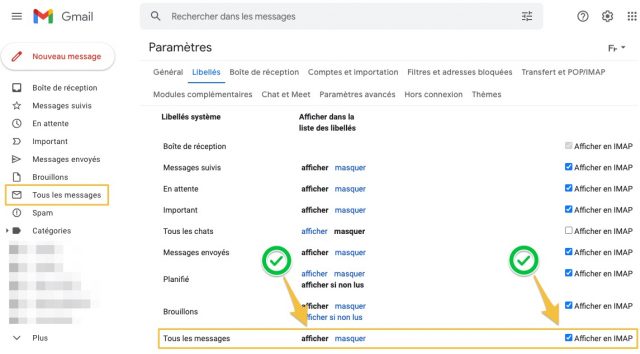 خيارات للتهيئة في Gmail لرؤية رابط كل الرسائل الذي يسمح لك بالعثور على الرسائل المؤرشفة
خيارات للتهيئة في Gmail لرؤية رابط كل الرسائل الذي يسمح لك بالعثور على الرسائل المؤرشفة
راجع أيضًا: ضع وضع محادثة Gmail على Android
كيف تستعيد بريدًا إلكترونيًا مؤرشفًا أو محادثة في صندوق Gmail؟
لا توجد طريقة للقيام بذلك مباشرة. إذا تم وضع الرسالة في الأرشيف مؤخرًا ، فمن السهل العثور عليها بالنقر فوق الارتباط “كل الرسائل”. إذا لم يكن الأمر كذلك ، فعليك العثور عليه عن طريق البحث عن الكلمات الرئيسية.
بمجرد العثور عليه ، حدد المربع الموجود أمام السطر ثم انقر فوق رمز “وضع في البريد الوارد”. وبالتالي ، سيتم استرداد الرسالة أو المحادثة من الأرشيف.
راجع أيضًا: المجلدات في Gmail
كيف يمكنني الوصول إلى الرسائل المؤرشفة (إظهار مجلد الأرشيف) في Gmail؟
لا يوجد مجلد أرشيفات في Gmail! يتم إخفاء الرسائل المؤرشفة بعيدًا عن البريد الوارد. حتى لو لم يكن ذلك عمليًا ، يمكنك العثور عليها بين جميع رسائل بريد Google الخاص بك من خلال النقر على الرابط “كل الرسائل”.
راجع أيضًا: كيفية تنشيط إيصال الاستلام على Gmail
ما الفرق بين الأرشفة والحذف في Gmail؟
تؤدي أرشفة الرسالة إلى اختفائها من البريد الوارد دون حذفها ، بينما يؤدي حذف الرسالة إلى وضعها في سلة المهملات (سيتم حذفها نهائيًا بعد فترة زمنية معينة).
لتوفير مساحة في حساب Google الخاص بك (حصص التخزين) ، يجب حذف الرسائل التي لم تعد تهمك ، وليس أرشفتها فقط.
ملاحظة: لتوفير مساحة ، يمكنك حذف الرسائل نهائيًا من المهملات أو حذف جميع رسائل Gmail تمامًا. إذا لم تعد بحاجة إلى Gmail ، فيمكنك أيضًا حذف حساب Gmail بالكامل.
كيفية أرشفة رسائل معينة تلقائيًا في Gmail؟
يمكنك إعداد Gmail بحيث يكون لديك زر جديد لأرشفة رسالة بريد إلكتروني بمجرد الرد عليها. للقيام بذلك ، انتقل إلى الإعدادات ، في علامة التبويب “عام” ، قسم “إرسال وأرشفة”: حدد المربع “عرض الزر” إرسال وأرشفة “في الاستجابة” ، ثم انقر في الجزء السفلي على “حفظ التغييرات “.
ما هو مفتاح الاختصار لأرشفة رسالة في Gmail؟
يجب عليك كتابة المفتاح e لأرشفة الرسالة المحددة أو المعروضة مسبقًا. لا تنس تفعيل اختصارات لوحة المفاتيح في Gmail: في الإعدادات ، في علامة التبويب “عام” ، قسم “إرسال وأرشفة”: حدد المربع “تمكين اختصارات لوحة المفاتيح” ، ثم انقر في الجزء السفلي على “حفظ التغييرات”.
راجع أيضًا: قائمة اختصارات لوحة مفاتيح YouTube و Chrome
اسئلة اخرى…
كيف تجد بريدًا إلكترونيًا مؤرشفًا في Gmail؟
اتبع هذه التعليمات للبحث أو عرض رابط “كل المنشورات” ، والذي سيجد المنشور ذي الصلة.
أين هو مجلد أرشيفات Gmail؟
لسوء الحظ ، لم يكن موجودًا … يُقال إن البريد الإلكتروني “مؤرشف” إذا غادر البريد الوارد ، هذا كل شيء. تظهر الرسائل المؤرشفة في قسم “كل الرسائل” في Gmail.
ماذا تعني كلمة “أرشفة” في Gmail؟
تتكون أرشفة رسالة أو محادثة بأكملها من إزالتها من البريد الوارد. لا يتم حذف الرسائل المؤرشفة.
أين تذهب رسائل البريد الإلكتروني المؤرشفة في Gmail؟
لقد تم إخفاءها فقط ، ولم تعد تراها في البريد الوارد في Gmail ، لكنها لا تزال موجودة في حسابك. تظهر الرسائل المؤرشفة في رابط “كل الرسائل”.
هل أعجبتك هذه الخدعة؟
هل كان المقال مفيداً؟شاركه مع أصدقائك ولا تنسى لايك والتعليق
Leave a Reply